Gilt für: deHOSTED Webhosting Plans
Letztes Änderungsdatum des Themas: 28.09.2015
Dieses Thema gibt Ihnen einen Überblick über das Einrichten einer POP/IMAP Mailbox welche in einem deHOSTED Mailbox Plan erstellt wurde in der Anwendung Apple Mail.Step by Step Anleitung:
- Öffnen Sie Apple Mail auf Ihrem Apple Macintosh Schreibtisch.
- Öffnen Sie im Mail-Menü den Punkt "Einstellungen".
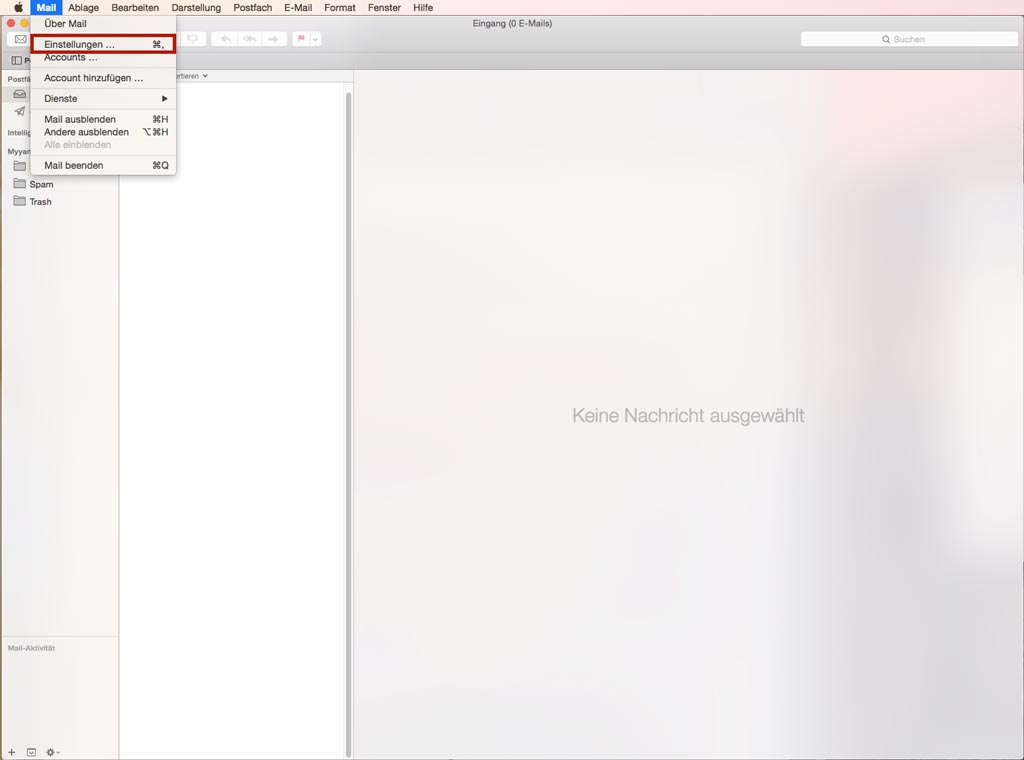
- Wählen Sie das Symbol "Accounts" aus.
- Klicken Sie unten links auf das "+" Symbol um einen neen Account hinzuzufügen.
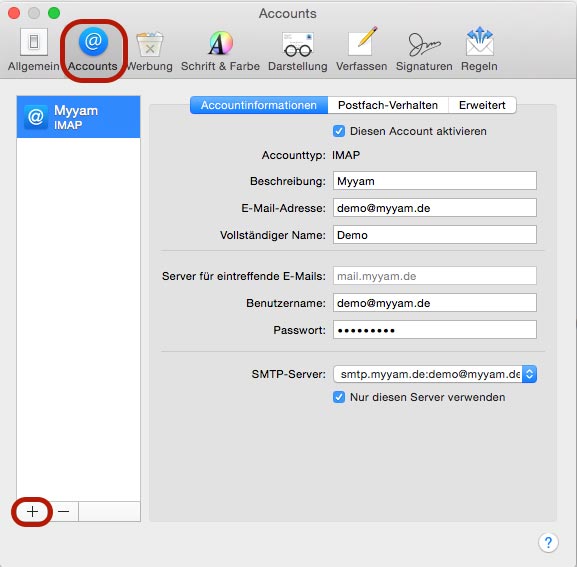
- Füllen Sie die erforderlichen Informationen aus
Hinweis: Nach dem Erstellen der Informationen ist es möglich, dass sie bei diesem Schritt eine Fehlermeldung erhalten -> “klicken sie auf erneut verbinden“.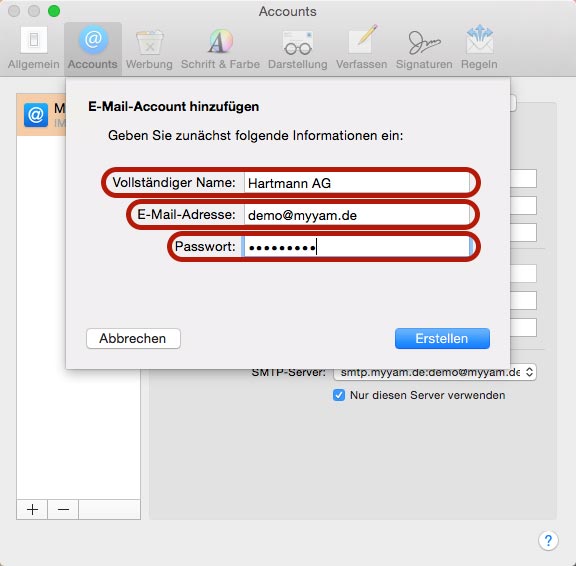
- Tragen Sie die E-Mail Account-Einstellungen für den Posteingangsserver ein.
- Accounttyp: IMAP (Es wird der komplette Inhalt ihres E-Mails Kontos stets mit dem Mail-Programm auf ihrem Computer Synchronisiert) oder POP (Es werden lediglich die E-Mails aus dem Ordner des Posteinganges heruntergeladen)
- Server für eingehende E-Mails: mail.yourdomain.com ("yourdomain" steht beispielhaft für Ihre Domain)
- Benutzername: username@yourdomain.com (Ihre Vollständige E-Mail Adresse)
- Passwort: Passwort für Ihre E-Mail Adresse
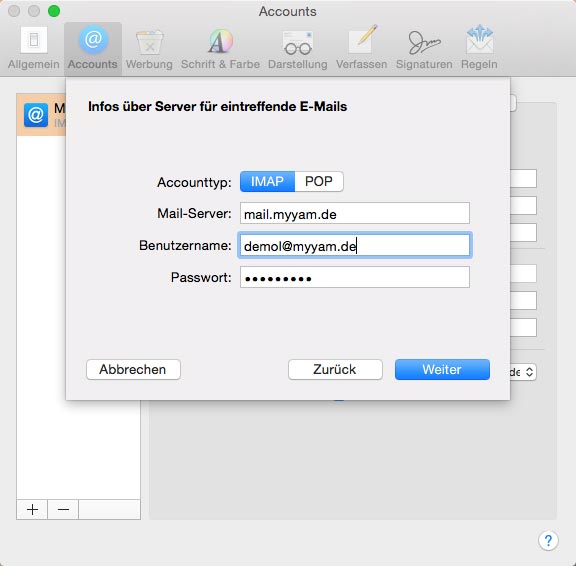
- Klicken Sie auf weiter. Sollte Sie ein Fehler vom Typ "Mail kann die Idendität von mail.yourdomain.com nicht überprüfen“ erhalten, klicken Sie auf "Verbinden".
- Geben Sie nachfolgend den Port für den Posteingangsserver an.
- Pfad-Präfik: INBOX
- Port: 993
- Authentifizierung: Passwort
- Tragen Sie die E-Mail Account-Einstellungen für den Postausgangsserverein.
- Server für ausgehende E-Mails: mail.yourdomain.com ("yourdomain" steht beispielhaft für Ihre Domain)
- Benutzername: username@yourdomain.com (Ihre Vollständige E-Mail Adresse)
- Passwort: Passwort für Ihre E-Mail Adresse
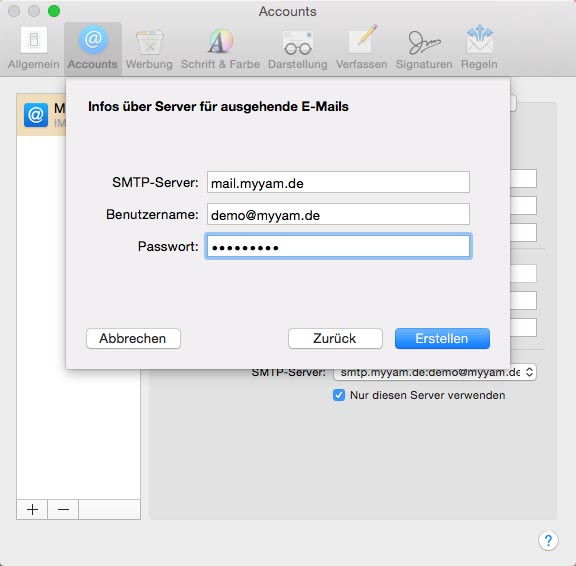
- Klicken Sie auf weiter. Sollte Sie ein Fehler vom Typ "Mail kann die Idendität von mail.yourdomain.com nicht überprüfen“ erhalten, klicken Sie auf "Verbinden".
- Überprüfen Sie Ihre Kontoübersicht. Stellen Sie sicher, das dass Konto online gewählt wurde, klicken Sie auf Erstellen.


